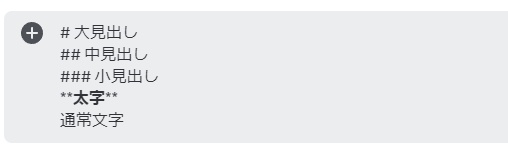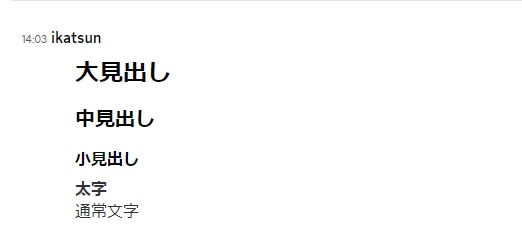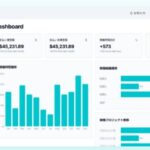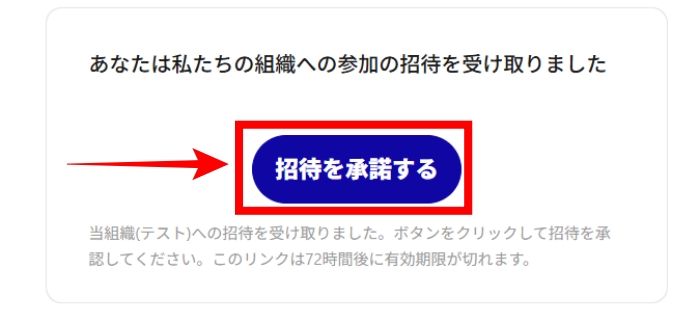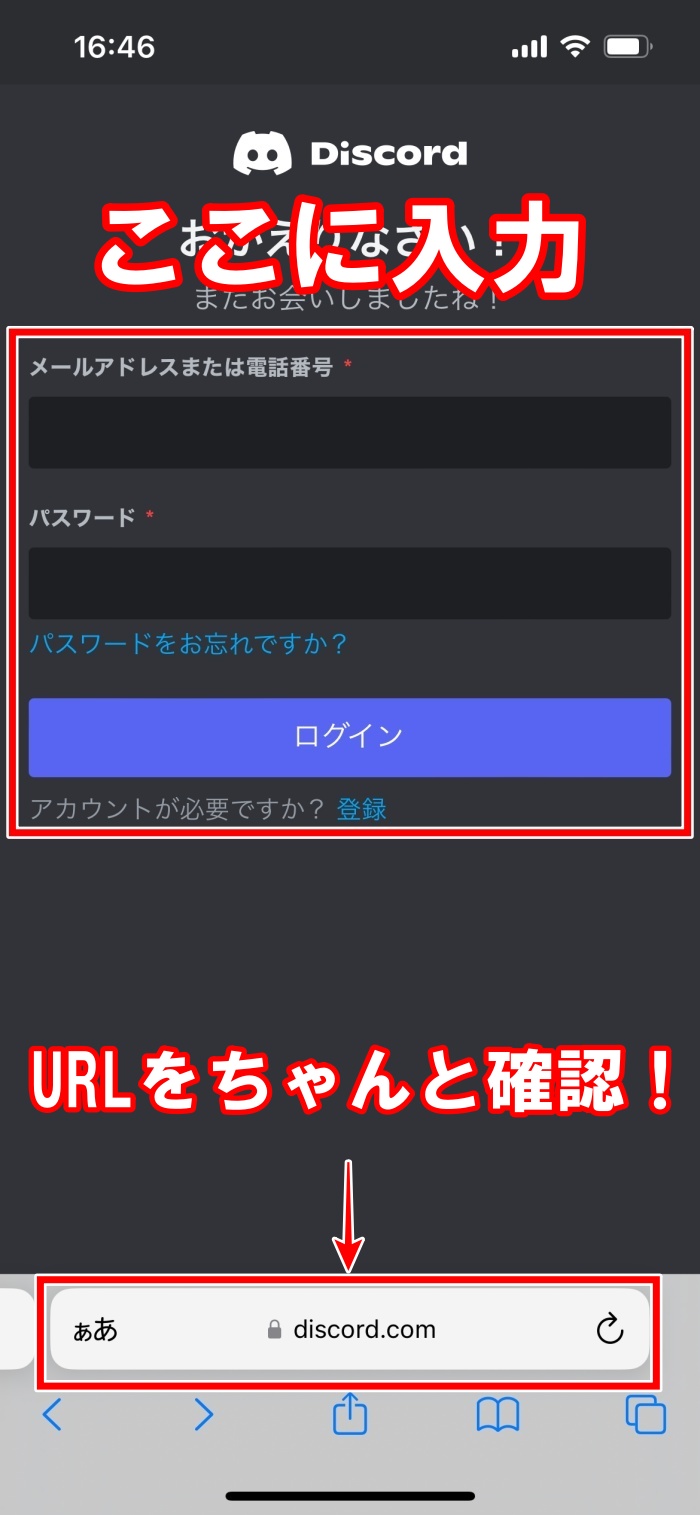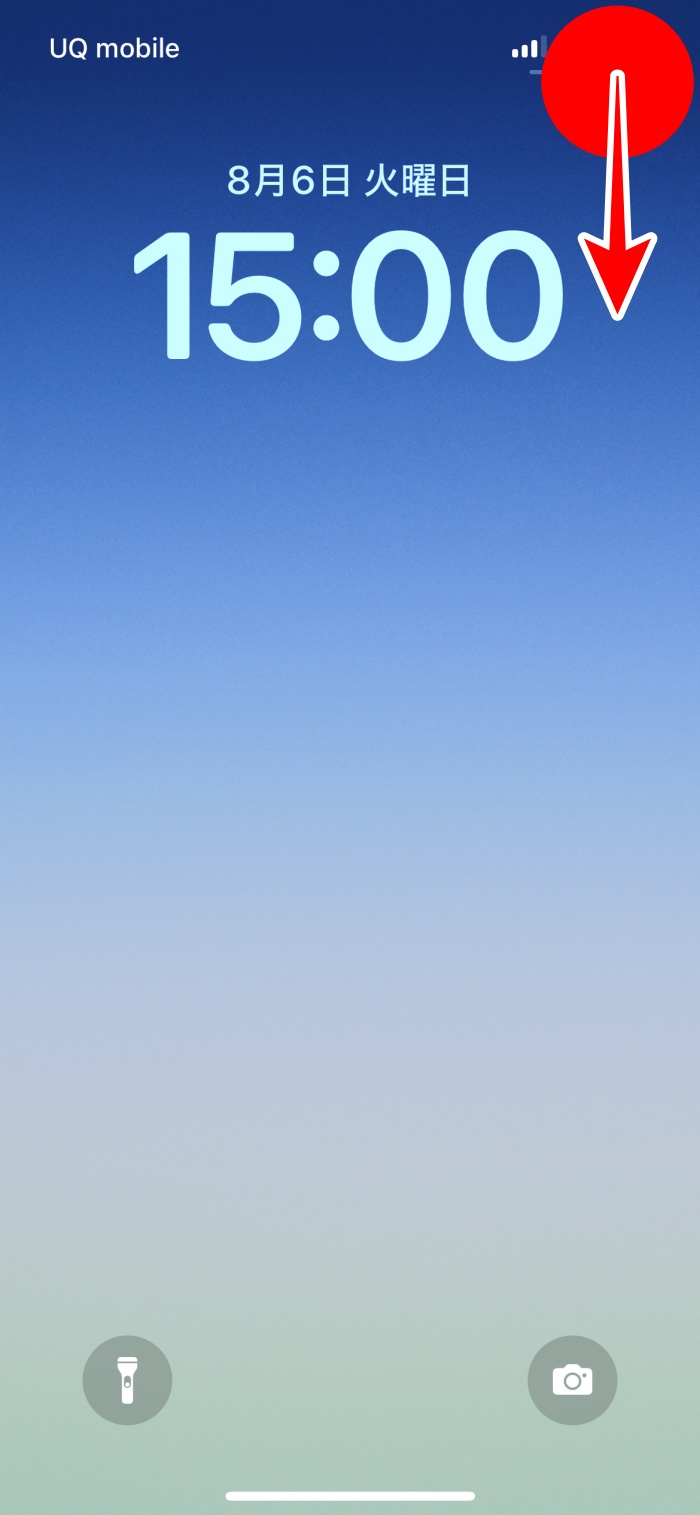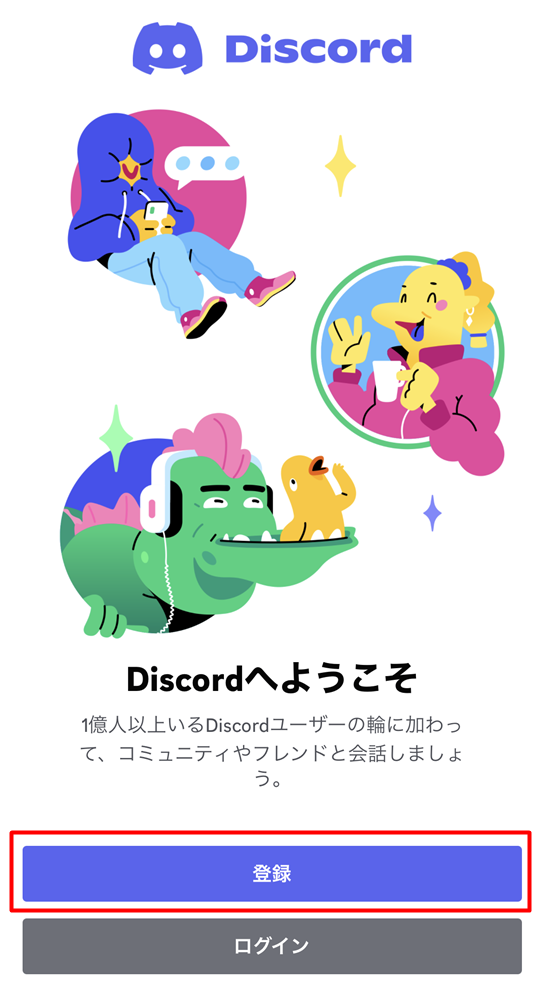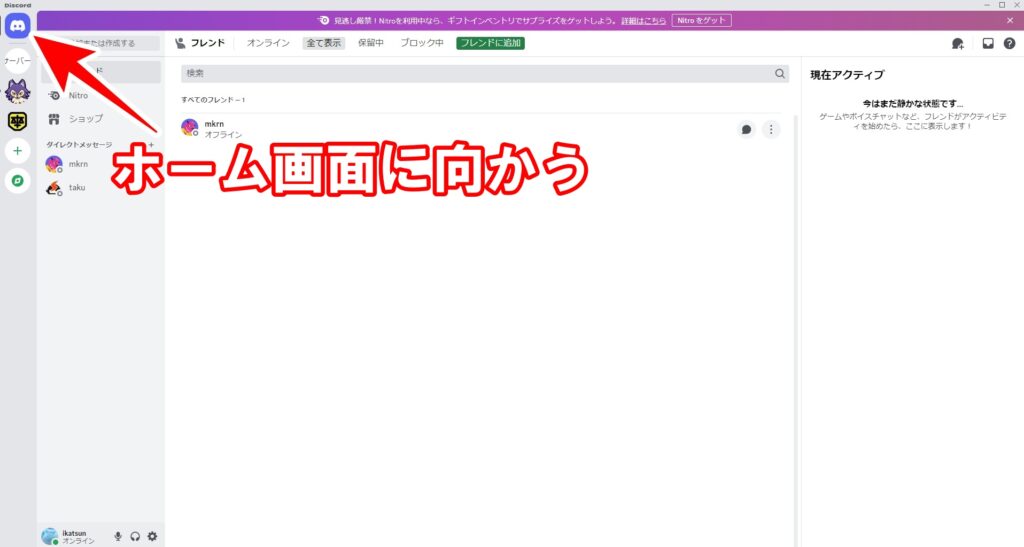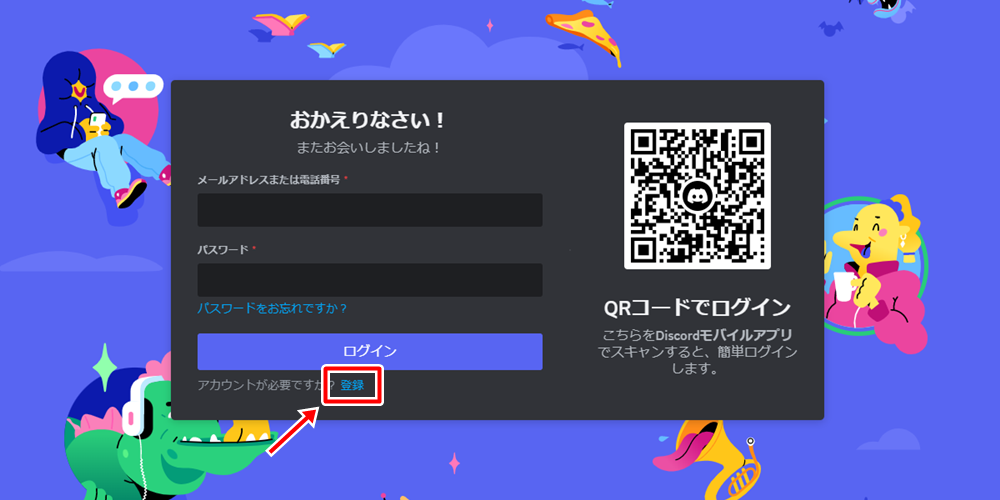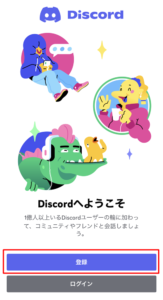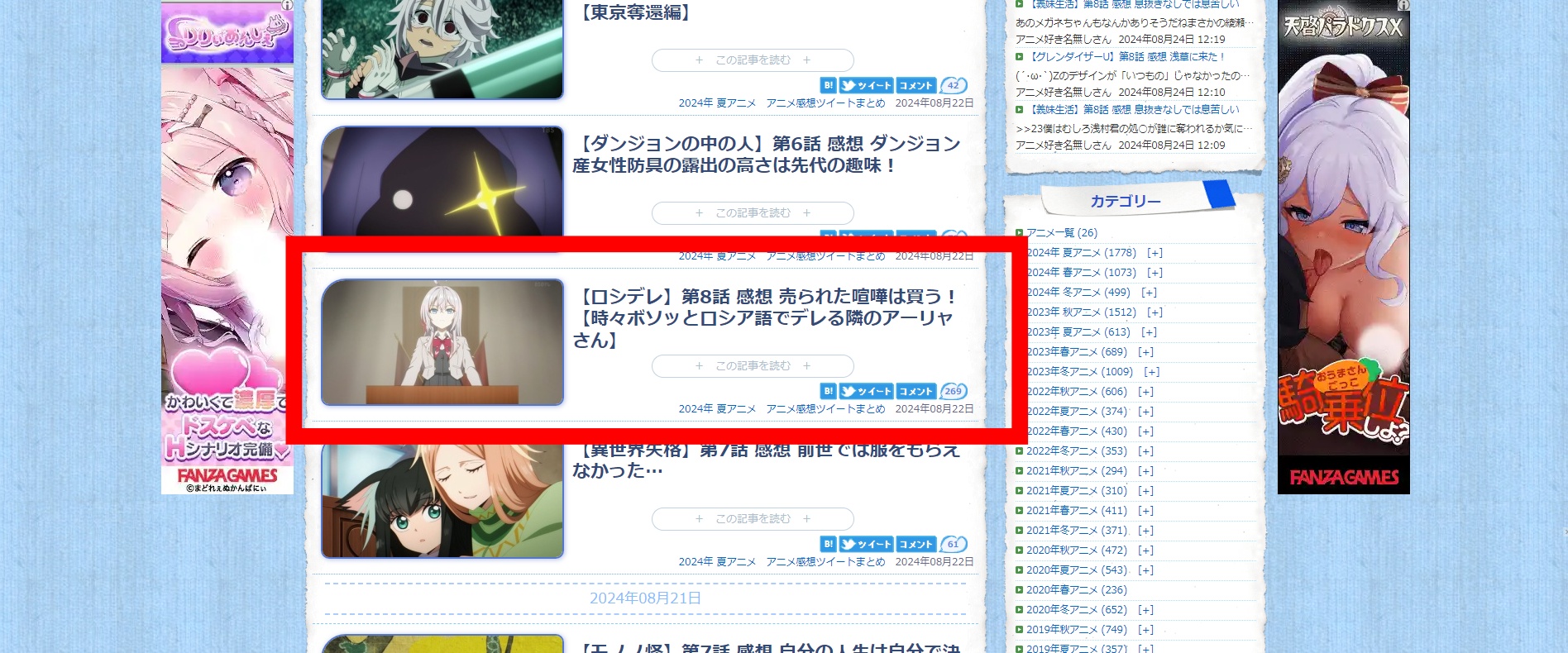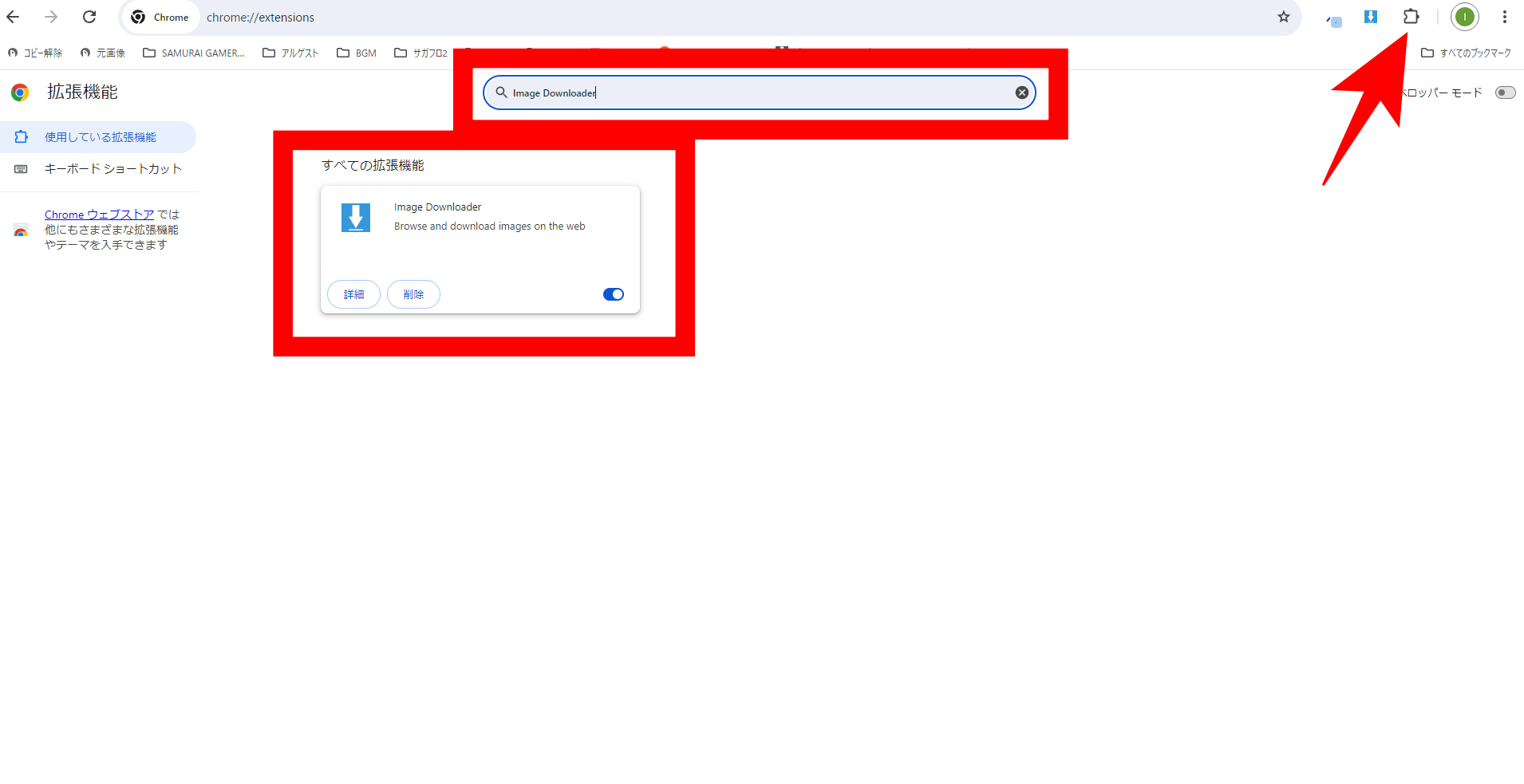ディスコードのチャットで大きい文字を使う方法
チャットで見出しを使う方法
# 大見出し
## 中見出し
### 小見出し
## 中見出し
### 小見出し
テキストチャット欄で「#」+「半角スペース」の後に文字を入力すればチャットの文字を大きくすることができます。#を入力するとチャンネル名が表示されますが、続けて半角スペースを入力すれば文字を入力することができるようになります。
見出しの大きさについて
#1つで大見出し(h1)
#2つで中見出し(h2)
#3つで小見出し(h3)
#2つで中見出し(h2)
#3つで小見出し(h3)
このように、#の数で見出しの大きさを変更することができます。大きな文字を使えばそれだけで人目を引くことができるので、重要な告知やメッセージを送りたいときに活用すると良いでしょう。
ちなみに見出しの効果が適用されるのは、その文章を改行するまで、です。
ディスコードで太文字を使う方法
チャットで太字を使う方法
**太字**
「**」で文字を挟んであげれば太字を使用することができます。文章の中の一部分を強調したい場合には太字を活用しましょう。
実際に表示される文字
入力時
表示時
ディスコードで見出しや太字を入力するとこのように表示されます。小見出しと太字はほぼ同じくらいの大きさになります。
ディスコード Recommended Article List
アカウント関連
| アカウント関連 | ||
|---|---|---|
| アカウントを新しく作る | PC版 | スマホ版 |
| パスワードを変更する | PC版 | スマホ版 |
| メールアドレスを変更する | PC版 | スマホ版 |
| アバター画像を変更する | PC版 | スマホ版 |
サーバー関連
| サーバー関連 | ||
|---|---|---|
| サーバーを削除する | PC・スマホ版 | |
| おすすめ サーバーブーストレベル | PC・スマホ版 | |
通知関連
| 通知関連 | ||
|---|---|---|
| 通知設定のやり方 | PC版 | スマホ版 |
音声関連
| 音声関連 | |
|---|---|
| マイクが使えないとき | PC版 |
| 相手の音が聞こえないとき | PC・スマホ版 |
ブロック関連
| ブロック関連 | ||
|---|---|---|
| 相手をブロックする | PC版 | スマホ版 |
| 相手にブロックされた時に起こること | PC・スマホ版 | |
PS5関連
| PS5関連 | ||
|---|---|---|
| PS5にボイスを転送する | PC版 | スマホ版 |
| PS5を連携(接続)する | PC版 | スマホ版 |
| PS5でボイスチャットをする | PC・スマホ版 | |
画面共有
| 画面共有 | ||
|---|---|---|
| 画面共有する | PC版 | スマホ版 |
フレンド
| フレンド | ||
|---|---|---|
| フレンドを追加する | PC版 | スマホ版 |
ブラウザ版
| ブラウザ版 | ||
|---|---|---|
| ブラウザ版を使う | PC版 | スマホ版 |
お役立ち情報
| 小ネタ | ||
|---|---|---|
| チャットで大きい文字を使う | PC・スマホ版 | |
| テキストを改行する | PC・スマホ版 | |
| Botの入れ方 | PC版 | |